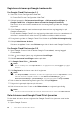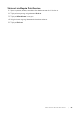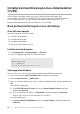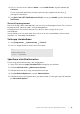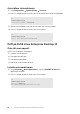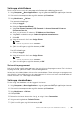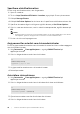Users Guide
Installere skriverdrivere på Linux-datamaskiner (CUPS) |
69
Sette opp utskriftskøen
For å kunne skrive ut må du sette opp utskriftskøen på arbeidsstasjonen din.
1 Velg Computer More Applications... og velg deretter YaST på applikasjonsleseren.
2 Skriv administratorpassordet og klikk deretter på Continue.
3 Velg Maskinvare Skriver.
For nettverkstilkoblinger:
a Klikk på Legg til.
b Klikk på Connection Wizard.
c Velg Line Printer Daemon (LPD) Protocol fra Access Network Printer or
Printserver Box via.
d Skriv inn skriverens IP-adresse i IP Address or Host Name:.
e Velg Dell i nedtrekksmenyen Select the printer manufacturer:.
f Klikk OK.
g Velg skriveren din fra listen Assign Driver.
MERK:
• Du kan angi skrivernavnet i Set Name:.
h Sjekk innstillingene, og klikk deretter på OK.
For USB-tilkoblinger:
a Klikk på Legg til.
b Velg skriveren din fra listen Assign Driver.
MERK:
• Du kan angi skrivernavnet i Set Name:.
c Sjekk innstillingene, og klikk deretter på OK.
Skrive ut fra programmet
Når du er ferdig med å sette opp køen, kan du skrive ut fra programmene. For å skrive ut
fra programmet, spesifiser køen i utskriftsdialogboksen.
I blant kan du imidlertid bare skrive ut fra standardkøen. Dette avhenger av programmet,
som Mozilla. I disse tilfellene kan du sette køen du vil skrive ut til som standardkø før du
starter utskriften. Se “Sette opp standardkøen”.
Sette opp standardkøen
Du kan angi standardkøen når du legger til skriveren.
1 Velg Computer More Applications... og velg deretter YaST på applikasjonsleseren.
2 Skriv administratorpassordet og klikk deretter på Continue.
3 Velg Maskinvare Skriver.
4 Klikk på Edit.
5 Bekreft at skriveren du ønsker å angi, er valgt i listen Connection.
6 Velg avmerkingsboksen Default Printer.
7 Sjekk innstillingene, og klikk deretter på OK.